FLAC er forkortelsen for Free Lossless Audio Codec, et populært lydformat for sin fremragende lydkvalitet. På den ene side er det et af de mest foretrukne lydformater for musikentusiaster og audiofile. På den anden side har det en spændende faktor, der ofte fører til et spørgsmål: "Hvorfor er FLAC-filer så store?" Heldigvis vil vi i denne artikel dykke ned i de tekniske aspekter af FLAC-formatet og tilføje til dets tabsfrie natur, komprimering og årsagen, der resulterer i dets store udseende. du kan allerede nu hoppe ind i hele indholdet nedenfor.

Del 1. Årsag til hvorfor FLAC-filer er så store
Hovedårsagen til, at FLAC-lydfiler er enorme, er deres tabsfri komprimeringsbetegnelse. Det betyder, at filerne er lavet til at bevare alle lyddata fra kilden i dens oprindelige tilstand. For at forklare yderligere, er her nogle faktorer, der forklarer, hvorfor FLAC er stor.
Tab uden komprimering
FLAC-lydkomprimering er tabsfri og bevarer alle de originale lyddata fra dens originale kilde. Bevarelsen af de originale lyddata resulterer i en større størrelse af filen. Dette står i kontrast til den tabsgivende komprimering, som populære formater som AAC og MP3 har. Sådanne formater kasserer nogle lyddata for at få mindre målfilstørrelser.
Høj lydkvalitet
FLAC-filer er kendt for deres høje kvalitet, hvilket gør dem større. Dette er dog også grunden til, at mange audiofile vælger dette format frem for andre lydformater.
Variabel Sample Rate og Bit Depth
FLAC understøtter sample rates og bitdybder, som er variable. Disse tillader deres optagelseskvalitet at være høj. Jo højere samplingshastigheder og bitdybder er, jo højere datamængde lagres i en fil, hvilket gør den større i størrelse. Dette er også det bedste FLAC-kompressionsniveau, hvilket gør det stort.
Lydkompleksitet
Længden og kompleksiteten af lydindholdet kan også påvirke dets filstørrelse. Et stykke musik, der har mange instrumenter, udførlige detaljer og et længere spænd, resulterer i en større fil.
Del 2. 2 bedste måder at komprimere FLAC-filer på
Oplysningerne ovenfor angiver, hvorfor FLAC kommer med sin størrelse. Nu, hvis du vil gøre sådanne af dine filer mindre i størrelse, skal du lære komprimeringsprocessen. Når det er sagt, har vi samlet to af de bedste komprimeringsprogrammer, der effektivt håndterer FLAC-filer.
1. Video Converter Ultimate af Blu-ray Master
Introduktion til Blu-ray Master's Video Converter Ultimate, den mest bemærkelsesværdige alt-i-en-konverter, der inkluderer den bedste lydkompressor blandt sine funktioner. Denne specifikke funktion giver dig mulighed for effektivt at komprimere dine lydfilers størrelser og samtidig bevare deres gode lydkvalitet. Derudover er denne kompressor vigtig, når du arbejder med forskellige lydfiler, hvor deres indhold optager meget plads i dit lager. Audio Compressor-værktøjet understøtter forskellige lydformater til input og output, såsom MP3, AAC, AC3, MKV, M4A, OGG, M4R, FLAC, WAV og mere.
Bortset fra sin fleksibilitet i håndtering af forskellige formater, lader den dig også ændre dine FLAC-komprimeringsindstillinger, såsom navn, format, bitrate, sample rate og kanalindstillinger, for at opnå din målbalance mellem kvalitet og størrelse. Dette vil sikre, at dine komprimerede FLAC-filer stadig lyder behagelige og tydelige for øret. Her er en omfattende instruktion, der hjælper dig med at komprimere dine FLAC-filer ved hjælp af denne Audio Compressor of Video Converter Ultimate.
Trin 1 Begynd med at få fat i den ultimative software på din computer, når du klikker på Hent knappen nedenfor. Initialiser downloadprocessen, og fortsæt derefter til installationsprocessen.
Gratis download
Til Windows
Sikker download
Gratis download
til MacOS
Sikker download
Trin 2 Når du har behandlet installationen, skal du åbne softwaren og holde musen til dens Værktøjskasse fanemenuen. Så kig efter Lydkompressor værktøjet og klik på det.
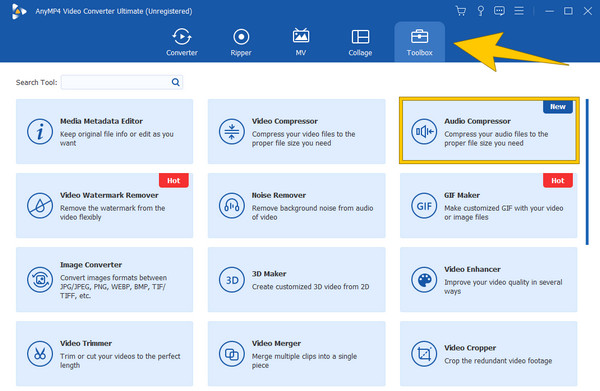
Trin 3 Efter at have klikket, vil et nyt vindue bede. Derfra skal du trykke på Plus knappen og upload den nødvendige FLAC-fil til komprimering.
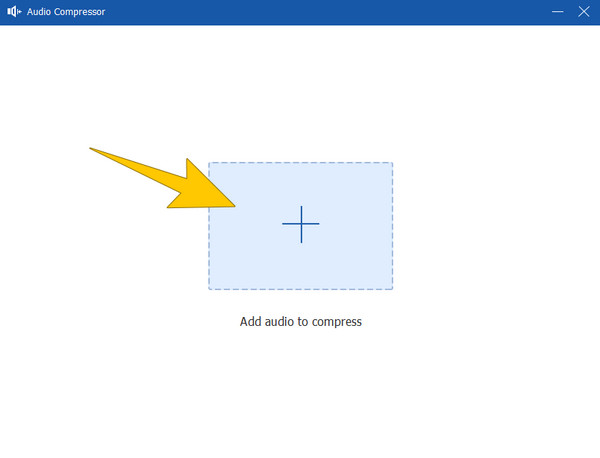
Trin 4 Det næste er at tilpasse FLAC-komprimeringen for at udjævne den lydkvalitet, du ønsker for dit output. For at reducere filstørrelsen skal du justere den skyder, du ser på skærmen. Hvis du trækker den til venstre, formindskes størrelsen. Du kan også ændre de andre aspekter, der er givet til dine præferencer. Når du er færdig, skal du trykke på Komprimer knappen for at initialisere processen.
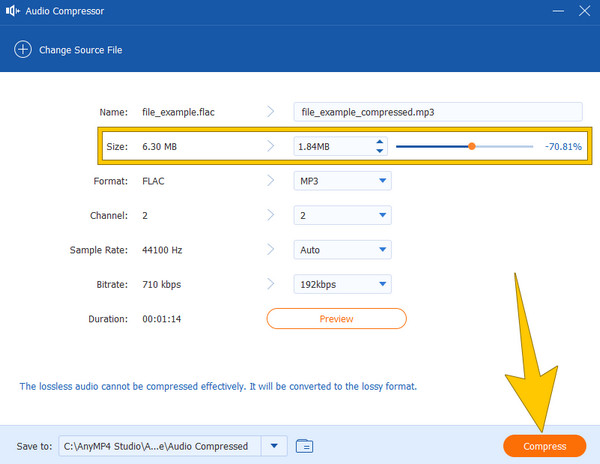
tips: Under konverteringen fungerer Video Converter Ultimate også som en audio forstærker, så du kan justere mange lydpræferencer som bitrate, encoder, sample rate osv. for at opnå bedre output.
2. Audacity
Hvis du allerede er bekendt med Audacity, så skal du ikke blive overrasket over, at du ser det som en af de bedste kompressionsløsninger i dette indlæg. Audacity lader dig importere dine FLAC-filer og tilbyder en tabsfri redigeringsoplevelse for dem. Den giver dig mulighed for at redigere og vælge mellem de specifikke lyddele, den har, såsom lydstyrkejustering, tilføjelse af effekter osv. Kompressoreffekten er en af dens nøglefunktioner, og dette hjælper dig med at kontrollere det dynamiske omfang af din lydfil, hvilket reducerer den samlede filstørrelse, mens kvaliteten bevares. Desuden giver denne effekt dig mulighed for at justere lydparametrene såsom forholdet, angrebstid, tærskel og frigivelsestid for at finjustere komprimeringsprocessen for at imødekomme filens behov. Derudover giver Audacity dig mulighed for fjern lydens baggrundsstøj mens du komprimerer FLAC. Så hvordan fungerer FLAC-komprimeringen i Audacity? Se trinene nedenfor.
Trin 1 Start Audacity efter installation på din pc. Upload derefter FLAC-filen ved at gå til fanebladet Filer og klikke på Åbne valgmulighed.
Trin 2 Når FLAC'en er indlæst, skal du fremhæve den og klikke på v fanemenuen. Fra listen over præsenterede muligheder skal du klikke på Kompressor udvælgelse.
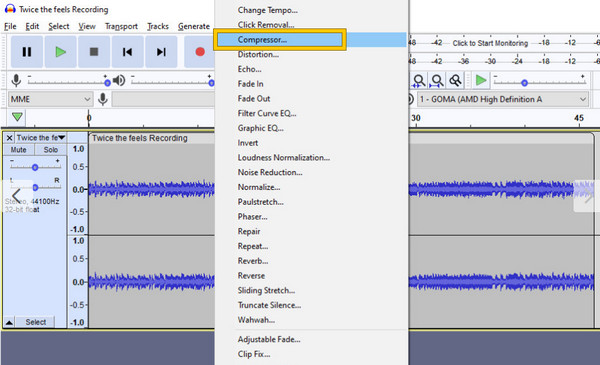
Trin 3 Efter det, a Kompressor vinduet vises. Juster de indstillingsmuligheder, du ser der, og klik derefter for at kontrollere Komprimer baseret på toppe mulighed. Tryk derefter på OK knap i den nederste del. Glem ikke at eksport den komprimerede fil, når den er færdig.
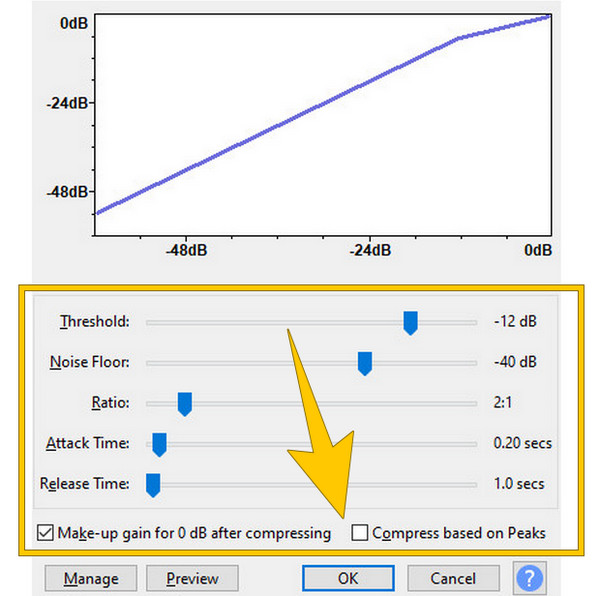
Del 3. Ofte stillede spørgsmål om FLAC og dens størrelse
-
Hvor stor er en typisk FLAC-fil?
En typisk FLAC-fil er omkring 50-60% af den tilsvarende ukomprimerede WAV-filstørrelse.
-
Hvor stor er en 1 minuts FLAC?
En FLAC-filstørrelse på 1 minut er generelt omkring 5-6 MB, hvilket dog afhænger af lydindholdet.
-
Er FLAC faktisk bedre end MP3?
FLAC anses generelt for at være bedre end MP3 med hensyn til lydkvalitet, fordi det er et tabsfrit lydformat. MP3 er også et tabsformat, som ofrer noget kvalitet for at have en mindre filstørrelse.
-
Er 16 eller 24-bit FLAC bedre?
Det afhænger af dine behov, om 16 eller 24-bit FLAC er bedre. 24-bit FLAC er bedre til professionelt lydarbejde eller audiofile til højere opløsning. I modsætning hertil er 16-bit FLAC tilstrækkeligt til brugere, der ønsker mindre lagerplads.
Indpakning op
Hvorfor er FLAC-filer så store? Det er på grund af deres forpligtelse til at bevare kvaliteten af lyden uden tab af troskab. Ved at komprimere dataene tabsfrit bevarer FLAC-filer alle detaljer og nuancer af kilden, hvilket resulterer i større filstørrelser end MP3 og andre tabsgivende formater. Men hvis du vil have meget reducerede FLAC-filer, kan du stole på de to bedste kompressorer præsenteret ovenfor.
Mere fra Blu-ray Master
- Sådan formindskes en MP3-fil til e-mail på tre effektive måder
- Top 5 Audio Bitrate Converters til at maksimere lydkvaliteten
- M4A-filkomprimering: Top 3-kompressor for bedste output
- Sådan komprimeres video til Vimeo med bedste kvalitet 2024
- 100 % arbejdsmetoder til at komprimere en videofil til Facebook-indlæg
- Omfattende guide til at komprimere en video til Instagram-indlæg


